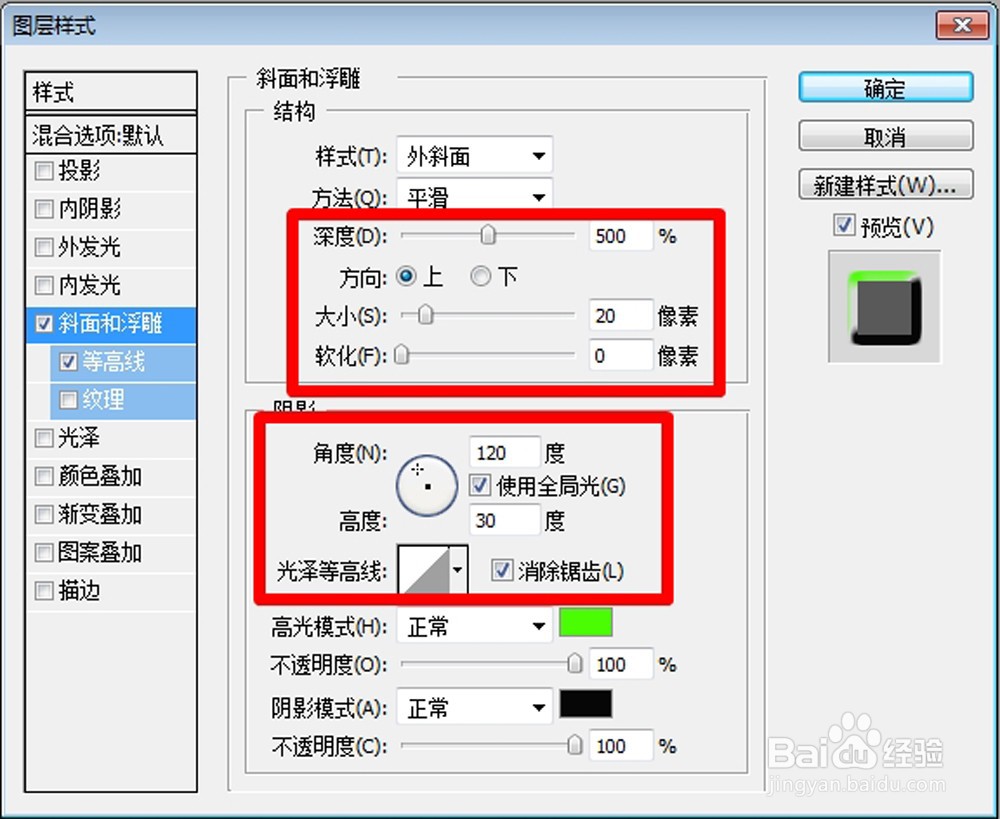PS怎样制作外斜面美术字
1、打开Photoshop CS2,新建一个剪切板,输入要制作的文字。我们用大黑字体输入4个红色大字。
2、在右边“图层·通道·路径”管理窗口,点击下面的“f”形图标,拉开对话框。选择点击“哿诡肿牟斜面和浮雕”,打开一个对话框。
3、点击“斜面和浮雕”选项,打开“图层样式”窗口。点击“样式”后面的倒三角拉开对话框,选择“外斜面”。
4、接下来设置相关指标,可以拖动滑标设置,也可以输入适宜的数字。这里,我们在结构方面“深度”为500%,方向选“上”,大小20像素;软化0像素。阴影方面,角度120°,高度泌驾台佐30度,光泽等高线选择阴阳对角。
5、高光模式选择“正常”,不透明度100%;点击颜色块拉出拾色器,选择绿色。阴影模式也选择“正常”,颜色的选择与高光模式方法相同,我们选择了黑色;不透明度100%。
6、指标设置完毕点击“确定”图标,可以合并图层,以JPEG格式存为照片备用。到此,工作完成。
声明:本网站引用、摘录或转载内容仅供网站访问者交流或参考,不代表本站立场,如存在版权或非法内容,请联系站长删除,联系邮箱:site.kefu@qq.com。